Después de instalar la última edición de Proxmox en Debian 11 en mi PC Intel NUC, no tenía ninguna salida de audio, pero el micrófono parece funcionar. Puedo reproducir audio/video a través de un altavoz Bluetooth, pero el conector de audio de 3,5 mm del panel frontal no funciona. No sale ningún sonido a través del conector de audio. Intenté reproducir audio con un altavoz externo con cable y unos auriculares, pero no hay sonido. saliendo. Después de buscar en Debian Wiki y en el foro de Intel, finalmente encontré una solución para solucionar el problema de audio en Intel NUC PC en Debian 11 bullseye y Proxmox 7.1 edition.
Diagnóstico de problemas de audio en Intel NUC
El otro día instalé con éxito Proxmox 7.1 en Debian 11 bullseye en una PC modelo Intel NUC11PAH. Logré que los dispositivos inalámbricos y Bluetooth funcionaran después de varios intentos de prueba y error.
El otro problema importante que tuve con Intel NUC11PAH es el problema del sonido. Puedo escuchar el sonido a través de un altavoz Bluetooth pero no desde un altavoz con cable o auriculares conectados a través del conector de audio de 3,5 mm del panel frontal.
Ingresé el siguiente comando para verificar si snd-hda-intel el módulo del núcleo está cargado:
$ sudo lsmod | grep snd_hda_intel
Salida de muestra:
snd_hda_intel 53248 2snd_intel_dspcfg 28672 2 snd_hda_intel, snd_sof_intel_hda_commonsnd_hda_codec 147456 5 snd_hda_codec_generic, snd_hda_codec_hdmi, snd_hda_intel, snd_hda_codec_realtek, snd_soc_hdac_hdasnd_hda_core 94208 9 snd_hda_codec_generic, snd_hda_codec_hdmi, snd_hda_intel, snd_hda_ext_core, snd_hda_codec, snd_hda_codec_realtek, snd_sof_intel_hda_common, snd_soc_hdac_hda, snd_sof_intel_hdasnd_pcm 118784 10 snd_hda_codec_hdmi, snd_hda_intel, snd_hda_codec, soundwire_intel, snd_sof, snd_sof_intel_hda_common ,snd_compress,snd_soc_core,snd_hda_core,snd_pcm_dmaenginesnd 94208 15 snd_ctl_led,snd_hda_codec_generic,snd_hda_codec_hdmi,snd_hwdep,snd_hda_intel,snd_hda_codec,snd_hda_codec_realtek,snd_press_core,snd_coms>Como puede ver en el resultado anterior, el módulo kernel snd-hda-intel se cargó como controlador para el chip controlador y los chips de códec en el bus de audio HD.
También ejecuto el siguiente comando para verificar los dispositivos de audio disponibles junto con el módulo/controlador del kernel en uso.
$ sudo lspci-nnk | grep-audio A2Sí, el dispositivo de audio está presente y el módulo/controlador del núcleo correspondiente está cargado.
00:1f.3 Dispositivo de audio [0403]:Controlador de audio con tecnología de sonido inteligente Intel Corporation Tiger Lake-LP [8086:a0c8] (rev. 20) Nombre del dispositivo:Integrado - Subsistema de sonido:Tecnología de sonido inteligente Intel Corporation Tiger Lake-LP Controlador de audio [8086:3004] Controlador kernel en uso:snd_hda_intel Módulos del núcleo:snd_hda_intel , snd_sof_pci_intel_tgl
De los resultados anteriores, parece que los controladores de audio están instalados y cargados, pero hay una mala configuración en alguna parte.
A continuación, me dirijo a "Configuración (configuración de Gnome)> Sonido> Salida" , y noté que el único dispositivo de salida disponible es Salida ficticia . Vea la siguiente captura de pantalla.
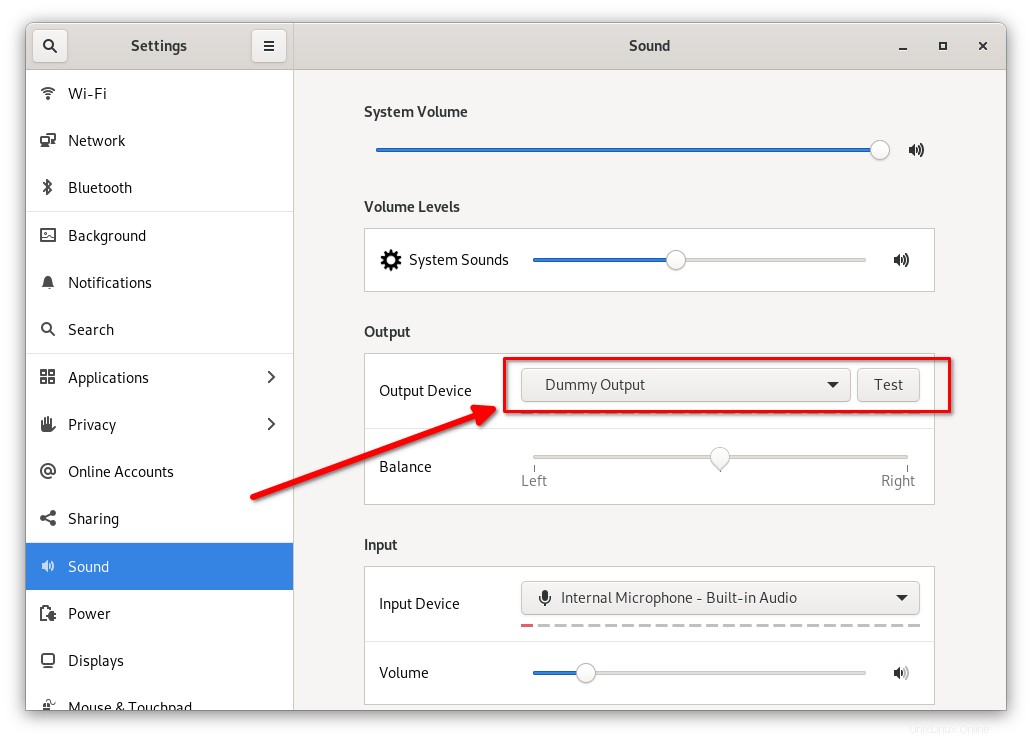
Solucionar problema de audio en Intel NUC en Debian Linux
Si no obtiene salida de sonido y solo una salida ficticia en Debian (y con suerte en otras distribuciones de Linux) en Intel NUC, puede solucionarlo agregando esta línea:"
options snd-hda-intel model=dell-headset-multi" a "/etc/modprobe.d/alsa-base.conf" archivo como se muestra a continuación.$ echo "opciones snd-hda-intel model=dell-headset-multi" | sudo tee -a /etc/modprobe.d/alsa-base.confEste comando creará el
alsa-base.confarchivo si aún no existe.Ahora, reinicie su sistema.
Enchufe el altavoz/auriculares. Vaya a " Configuración de Gnome> Sonido> Salida" y compruebe el dispositivo de salida. Debería ver que el dispositivo de salida está configurado en "Auriculares:audio integrado" .
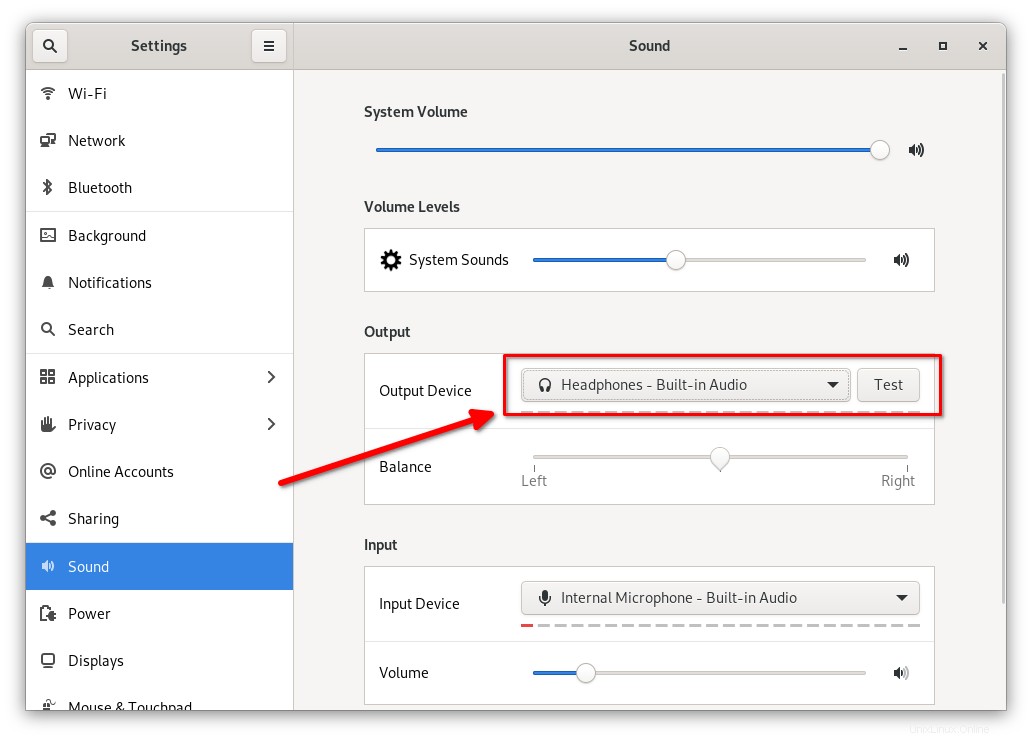
Tenga en cuenta que la configuración cambiará solo después de conectar los auriculares/altavoces.
Eso es todo. ¡Podrás escuchar el audio!
Después de seguir los pasos antes mencionados, el audio funciona en mi Intel NUC. Verifiqué el audio con un altavoz externo con cable y dos auriculares con cable. Puedo escuchar el audio alto y claro. ¡¡Es un gran alivio!!
Aviso: Se sabe que esta solución funciona en muchas de las CPU Intel más recientes que utilizan el conjunto de chips Intel HDA, incluso si no es de la marca DELL. La mía es la PC modelo Intel NUC11PAHi3, y esta solución funcionó de maravilla. Muchos usuarios también han informado que esta solución también funciona para ellos.